nginx运行vue项目,并对后端做负载均衡
一、打包vue项目
WebStorm打包vue项目过程参考:Vue_打包并发布项目。
二、部署至nginx
1.上传项目
将打包结果(dist文件夹)通过SFTP上传至Linux服务器(我用的是虚拟机),位置随意,我放到了nginx解压文件夹同级目录下。
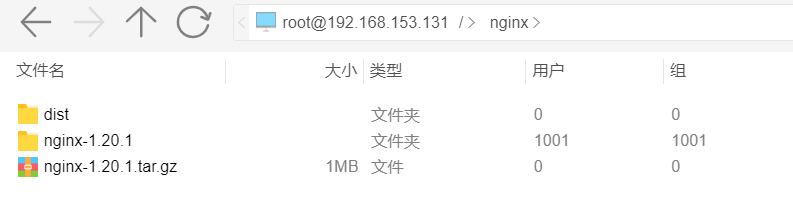
2.创建配置文件
进入nginx解压文件夹下创建配置文件,custom.conf是我创建的配置文件。
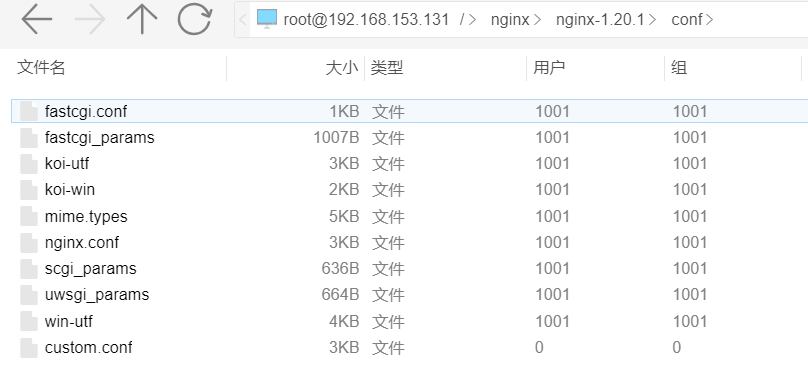
custom.conf文件内容如下:
#user nobody; worker_processes 1; #error_log logs/error.log; #error_log logs/error.log notice; #error_log logs/error.log info; #pid logs/nginx.pid; events { worker_connections 1024; } http { include mime.types; default_type application/octet-stream; #log_format main '$remote_addr - $remote_user [$time_local] "$request" ' # '$status $body_bytes_sent "$http_referer" ' # '"$http_user_agent" "$http_x_forwarded_for"'; #access_log logs/access.log main; sendfile on; #tcp_nopush on; #keepalive_timeout 0; keepalive_timeout 65; #gzip on; # 配置后端接口地址 # 由于tomcat版本原因,upstream的命名不能带下划线 upstream apiServer{ server 192.168.153.128:8101 weight=1; server 192.168.153.129:8101 weight=1; } server { listen 8080; server_name localhost 192.168.153.131; location / { # 设置项目路径 root /nginx/dist; index index.html index.htm; } #请求转发,给后端做负载均衡 location /api/ { add_header X-Content-Type-Options nosniff; proxy_set_header X-scheme $scheme; # 作用是我们可以获取到客户端的真实ip proxy_set_header X-Real-IP $remote_addr; proxy_set_header X-Forwarded-For $proxy_add_x_forwarded_for; proxy_set_header Host $http_host; proxy_set_header X-Nginx-Proxy true; proxy_hide_header X-Powered-By; proxy_hide_header Vary; proxy_pass http://apiServer; } #error_page 404 /404.html; # redirect server error pages to the static page /50x.html # error_page 500 502 503 504 /50x.html; location = /50x.html { root html; } } }
3.启动nginx
通过命令行启动nginx。
/usr/local/nginx/sbin/nginx -c /nginx/nginx-1.20.1/conf/custom.conf
三、访问项目网址
启动后打开浏览器输入 http://192.168.153.131:8080 测试是否正常运行。这里的192.168.153.131是Linux虚拟机实际IP地址,同时也是上边配置文件server_name中写明的IP。由于虚拟机系统为centos7命令行版,所以在主机浏览器输入地址进行访问。




